تشغيل الجوال على التلفزيون usb وكيفية توصيله
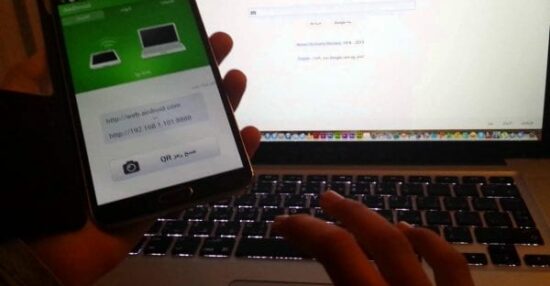
تشغيل المحمول على USB TV الآن نعيش في عصر التكنولوجيا والهواتف الذكية ، ويمكنك توصيل هاتفك المحمول بالتلفزيون وعرض جميع الصور والموسيقى والفيديو التي يحتويها على شاشة التلفزيون ، لذلك سنناقش اليوم كيفية تشغيل الهاتف المحمول على USB TV عبر الموقع الإلكتروني.
أقدم لكم اليوم كيفية تنزيل برنامج فحص الفيروسات حول هذا الموضوع: تنزيل برنامج فحص الفيروسات
- تم تصميم الهواتف الذكية والهواتف المحمولة لاستخدامها في تسجيل الصور وجداول البيانات ومقاطع الفيديو والموسيقى والمزيد. يشبه الهاتف كمبيوتر الجيب وفي بعض الأحيان نريد مشاركة محتوى الهاتف الخاص بنا مع الآخرين.
- فلماذا لا تحول شاشة هاتفك الصغيرة إلى شاشة كبيرة إذا كان لديك تلفزيون بشاشة كبيرة لأن معظمنا يواجه موقفًا مع صغر حجم شاشة الهاتف المحمول ، لذلك يرغب بعض الأشخاص في مشاهدة فيلم أو مقطع فيديو أو تجربة لعبة فيديو.
- ومع ذلك فإن صغر حجم شاشة الهاتف يمثل عقبة لأنهم لا يستطيعون الاستمتاع بها بسبب صغر حجم الشاشة ، وأحيانًا نرغب في تقديم مشروع أو عرض في العمل ولا يمكننا ذلك بسبب صغر مساحة الهاتف.
- مع التطوير الذي نمر به الآن ، يمكنك بسهولة توصيل هاتف Android الخاص بك أو أي نوع بجهاز التلفزيون الخاص بك ، وذلك وفقًا لسلسلة من الخطوات التي سنتخذها معك.
هل تعرف كيفية حماية الهاتف من برامج التجسس بخطوات على: البرنامج وكيفية استخدامه لحماية الهاتف من برامج التجسس.
العب من الهاتف المحمول إلى تلفزيون USB
- في الوقت الحالي ، تأتي معظم الأجهزة المحمولة مع موصلات USB وتأتي معظم أجهزة التلفزيون مع منفذ HDMI ومن الجدير بالذكر أن أجهزة Android تأتي مع MHL / SlimPort وليس منافذ HDMI.
- تساعدك هذه المنافذ على توصيل أجهزة Android بالتلفزيون عبر منفذ USB أو منفذ USB من النوع C ، وتحتوي جميع المنافذ على طرفين ، أحدهما HDMI والثاني MicroUSB / USB Type-C.
- يتيح ذلك توصيل الهاتف الذكي والجوال بالتلفزيون من خلال منفذ الشحن ، ويمكن وصف كل هذه الكابلات بأنها جسر يربط الهاتف من منفذ الشحن بالتلفزيون عبر منفذ HDMI.
خطوات تشغيل الهاتف المحمول على التلفزيون
- قم بتوصيل كبل HDMI بموقع الكابل على التلفزيون.
- قم بتوصيل كابل HDMI بهاتفك.
- قم بتوصيل كابل USB من منفذ الشحن الخاص بهاتفك بالمحول.
- قم بتوصيل الهاتف الذكي بمنفذ USB الذي تستخدمه لشحن هاتفك.
- قم بتشغيل صندوق الكابلات وتأكد من أن لديك منفذ HDMI الذي تستخدمه في علبة الكابلات.
- والآن ستتمكن من مشاهدة جميع مقاطع الفيديو والصور ومقاطع الموسيقى على شاشة التلفزيون عبر صندوق الكابل الخاص بك.
كيف يمكنك تحويل هاتف Samsung الخاص بك إلى تلفزيون مع انعكاس الشاشة؟
انعكاس الشاشة هذه الميزة هي عكس شاشة هاتفك على شاشة التلفزيون وتتطلب هذه الطريقة أن تدعم شاشة التلفزيون الاتصال بشبكة Wi-Fi ويدعم الهاتف ميزة النسخ المتطابق هذه.
تدعم معظم هواتف Android ، خاصة هواتف Samsung ، هذه الميزة ، ويمكنك التأكد من أن هاتفك يدعم هذه الميزة باتباع الخطوات التالية:
- افتح قائمة الإخطارات عن طريق التمرير لأسفل على الشاشة بأطراف أصابعك.
- تأكد من وجود خيار يسمى Screen Mirroring في هذه القائمة.
- هواتف Samsung بشكل عام: Samsung Galaxy S8 و Samsung Galaxy S7 و Samsung Galaxy S5 و Samsung Galaxy Camera و Samsung Galaxy Note II وجميع إصدارات Samsung.
خطوات تشغيل هاتف Samsung الخاص بك على التلفزيون
- في البداية ، يجب أن يكون التلفزيون جاهزًا لاستقبال اتصال الهاتف ، لذا قم بتوصيل شاشة التلفزيون بالشبكة اللاسلكية وتمكين Screen Mirroring إذا كان التلفزيون يحمل علامة Samsung التجارية.
- مع العلم أن تلفزيونات Samsung F 2013 تدعم هذه الميزة.
- تحضير التلفزيون اضغط على زر المصدر بجهاز التحكم عن بعد.
- حدد Screen Mirroring وبعد تحديد هذه الميزة ، سيبدأ الجهاز في البحث عن هاتف خلوي للتواصل ، وستكتمل هذه العملية في غضون دقيقتين.
- الطريقة الثانية لتوصيل الجهاز بتلفزيون Samsung هي الضغط على زر القائمة.
- انتقل إلى Tab ثم اضغط على الزر Select في جهاز التحكم عن بُعد.
- حدد Screen Mirroring وسيقوم الجهاز على الفور بالاتصال بالتلفزيون الخاص بك.
هنا المزيد حول برنامج مكتشف رقم الهاتف الخليوي حول الموضوع: برنامج مكتشف رقم الهاتف الخليوي المجاني
كيف يمكنك تشغيل هاتف Samsung الخاص بك بالتلفزيون باستخدام Quick Connect؟
في حالة عدم دعم شاشة هاتفك أو تلفزيونك لميزة Screen Mirroring ، يمكنك الاعتماد على ميزة Quick Connect ، والتي يمكنها توصيل الهاتف والتلفزيون عبر Bluetooth أو Wi-Fi باتباع الخطوات التالية:
- تأكد من أن شاشة التلفزيون متصلة بالشبكة اللاسلكية.
- على هاتفك ، اسحب لأسفل لفتح قائمة الإشعارات وحدد الاتصال السريع أو البحث في الهاتف وابحث عن الأجهزة القريبة حيث يختلف الاسم حسب نوع الهاتف.
- في حالة استخدامك لهذه الميزة لأول مرة ، سيُطلب منك تمكين الميزة أو تحديثها.
- ستظهر قائمة بالأجهزة التي يمكنك الاتصال بها بالقرب من هاتفك ، لذا انقر فوق بحث عن الأجهزة القريبة وسيختلف الاسم من جهاز لآخر ونوع نظام التشغيل.
- انقر فوق الجهاز الذي تريد الاتصال به وسيتصل.
ما هو إعداد Google Cast؟
- بعد شراء إعداد Google Cast ، ستحتاج إلى الانتقال إلى متجر Google Play لتثبيت هذا التطبيق ، ثم توصيل Google Cast بمنفذ HDMI بجهاز التلفزيون.
- قم بتشغيل التلفزيون الخاص بك وحدد خيار HDMI الذي ستقوم بتوصيله بـ Google Cast.
- افتح الآن هذا التطبيق وابحث عن تطبيق جديد ، بعد ذلك أغلق هذا التطبيق وانتقل إلى إعدادات الشبكة وانقر على خيار Google Cast بالداخل.
- افتح تطبيق Google Cast ، وحدد ما يلي وقم بتأكيد الرمز الذي سيظهر على التلفزيون.
- بمجرد الانتهاء من العملية عن طريق اختيار البلد واسم Google Cast ، يمكنك الانتقال إلى YouTube وتحديد مقطع الفيديو وسيتم تشغيله على الفور على شاشة التلفزيون.
يتوفر المزيد من المعلومات حول توصيل الهاتف المحمول بالتلفزيون باستخدام كابل الشحن: كيف أقوم بتوصيل هاتفي المحمول بالتلفزيون باستخدام كابل الشحن؟
التوصيل بكابل HDMI
من السهل جدًا توصيل الهاتف المحمول بالتلفزيون باستخدام كابل HDMI ، ويجب أن يدعم التلفزيون هذه الميزة وفي هذه الحالة يحتاج المستخدم إلى اتصال يسمى OTG USB ، وهو المسؤول عن تحويل اتصال الهاتف إلى كابل HDMI.
فيما يلي خطوات توصيل الجهاز بكابل HDMI:
- قم بتوصيل منفذ microUSB على اتصال OTG بهاتفك المحمول.
- قم بتوصيل كابل إمداد الطاقة ووصلة OTG ، ويمكن أيضًا استخدام منفذ USB لتزويد الطاقة.
- قم بتوصيل كابل HDMI ووصلة OTG.
- على الجانب الآخر ، قم بتوصيل كابل HDMI ، شاشة التلفزيون.
- قم بتشغيل التلفزيون ، وحدد قناة البث واضغط على زر المصدر في جهاز التحكم عن بُعد.
بهذه الخطوات البسيطة ، ستتمكن من عرض أي صور أو مقاطع فيديو أو موسيقى من هاتفك على شاشة التلفزيون ، لذلك سيكون عليك فقط تحديد نوع التلفزيون الخاص بك بالإضافة إلى نوع الهاتف الذكي.
ستتمكن بعد ذلك من اختيار الطريقة المناسبة لتوصيل الجهازين ، سواء كان ذلك باستخدام Quick Connect أو غيره ، والاستمتاع بمشاهدة مفضلاتك على شاشة أكبر من شاشة هاتفك الصغيرة.
في هذا المقال ، جعلنا هاتفك المحمول يعمل على USB TV وإذا كان لديك أي أسئلة ، فلا تتردد في التعليق ، نتوقع أن ترد تعليقاتك عليها في أقرب وقت ممكن.







